Pokud jste nedávno narazili na chybu při pokusu o instalaci programů do počítače se systémem Windows 10 nebo Windows 11 s nápisem „ Tato instalace je zakázána systémovými zásadami “, nejste sami. S tímto frustrujícím problémem se setkalo mnoho uživatelů a může pramenit z různých základních příčin.
V této příručce prozkoumáme možné důvody této chyby instalace a poskytneme účinná řešení, která vám pomohou překonat tuto překážku a pokračovat v instalaci požadovaných aplikací.
Vysvětlení chyby „Tato instalace je zakázána“.
K této chybě obvykle dochází během instalace nového softwaru v prostředí Windows. Jak bylo uvedeno, týká se přímo systémových zásad, které omezují určité instalace. Zde jsou některé známé spouštěče tohoto problému:
- Zakázané služby Instalační služby systému Windows: Pokud byla služba Instalační služba Windows Installer vypnuta, instalace se nezdaří.
- Poškozené soubory instalačního programu: Pokus o spuštění chybného nebo neúplného instalačního programu může vést k chybám.
- Problémy s nastavením registru: Nesprávné nebo nesprávně nakonfigurované položky registru mohou blokovat instalace.
- Špatně nakonfigurované systémové zásady: Nastavení správy systému může omezit všechny nebo některé instalace.
- Zásah malwaru: Malware může ovlivnit systémové zásady a vést k problémům s instalací.
Bez ohledu na příčinu existuje mnoho způsobů, jak odstranit chybu „Tato instalace je zakázána systémovými zásadami“.Pojďme se ponořit do těchto praktických řešení.
1. Restartujte počítač
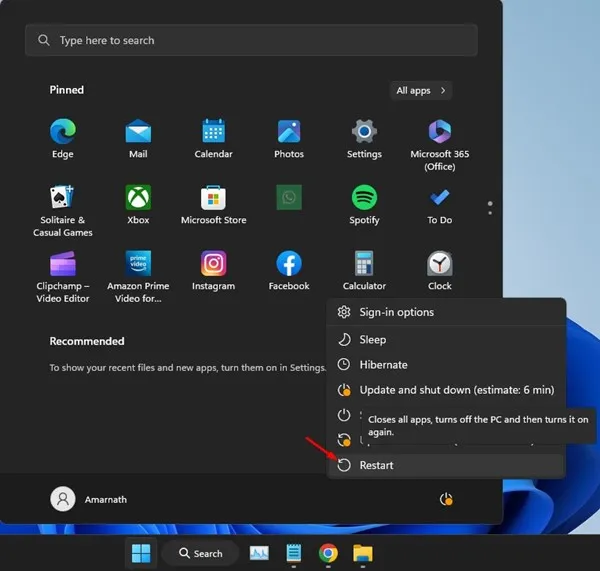
Jednoduchý restart může často vyřešit mnoho neočekávaných problémů, včetně chyb při instalaci. Obnovením systémových procesů a vymazáním dočasných souborů pomůže restartování počítače obnovit jeho konfigurace. Restartování zařízení:
- Vstupte do nabídky napájení stisknutím klávesy Windows.
- Vyberte možnost Restartovat a počkejte, až se systém restartuje.
Po restartování počítače zkuste znovu spustit instalační program; doufejme, že se chyba již neobjeví.
2. Stáhněte si nový instalační soubor
Pokud je instalační soubor poškozen, budete potřebovat nový, abyste mohli pokračovat v instalaci. Zde je rychlý návod:
- Navštivte oficiální webovou stránku související se softwarem, který chcete nainstalovat.
- Stáhněte si nejnovější verzi instalačního programu.
- Poklepejte na nově stažený soubor a postupujte podle pokynů na obrazovce.
3. Spusťte instalační program s právy správce
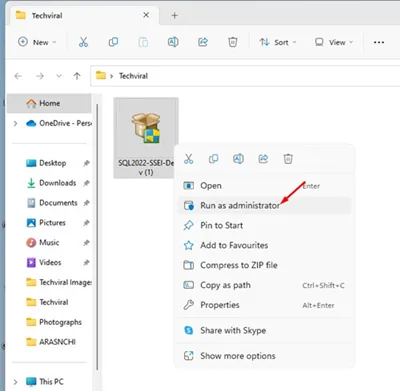
Pokus o spuštění instalace jako správce může obejít některá systémová omezení. Postupujte takto:
- Klepněte pravým tlačítkem myši na soubor instalačního programu.
- Z kontextové nabídky vyberte „Spustit jako správce“.
- Pokud se zobrazí výzva Řízení uživatelských účtů, kliknutím na Ano povolte potřebná oprávnění.
4. Zkontrolujte stav služby Windows Installer
Pokud není povolena služba Windows Installer, mohou nastat problémy s instalací. Chcete-li to povolit:
- Do vyhledávacího pole Windows zadejte „Služby“ a poté otevřete aplikaci Služby.
- Najděte v seznamu „Instalační služba Windows Installer“; poklepáním na něj otevřete Vlastnosti.
- Nastavte Typ spouštění na Ruční a klikněte na tlačítko Start, pokud je aktuálně zastaveno.
- Nakonec klikněte na Použít pro uložení změn.
5. Upravte nastavení místních zásad skupiny
Úprava nastavení v Editoru místních zásad skupiny může také pomoci vyřešit chybu omezení. Zde je postup:
- Otevřete Editor místních zásad skupiny vyhledáním výrazu „Místní zásady skupiny“ ve vyhledávací liště Windows.
- Přejděte na
Computer Configuration > Administrative Templates > Windows Components > Windows Installer. - Dvakrát klikněte na „Zakázat uživatelům, kteří nejsou správci, používat aktualizace podepsané dodavatelem“.
- Nastavte jej na Zakázáno nebo Nenakonfigurováno a aplikujte změny.
6. Zakázat Řízení uživatelských účtů (UAC)
Zakázání UAC může pomoci, pokud brání instalacím. Dočasně to uděláte takto:
- Ve Windows Search vyhledejte „Změnit nastavení řízení uživatelských účtů“.
- Nastavte posuvník na Nikdy neupozorňovat a klepněte na OK.
- Chcete-li použít změny, restartujte počítač.
7. Upravte systémový registr
Úprava registru by mohla vyřešit chybu instalace. Zde je bezpečný způsob, jak toto nastavení upravit:
- Do vyhledávacího pole zadejte „Registry“ a otevřete Editor registru.
- Přejděte na
Computer\HKEY_LOCAL_MACHINE\SOFTWARE\Policies\Microsoft\Windows. - Vytvořte nový klíč s názvem Installer kliknutím pravým tlačítkem myši do složky Windows.
- Přidejte novou hodnotu DWORD (32bitovou) s názvem DisableLUAPatching a nastavte její hodnotu na 1.
Po provedení změn zavřete editor a restartujte počítač.
8. Znovu zaregistrujte službu Windows Installer
Pokud chyba přetrvává, může vám pomoci opětovná registrace služby Instalační služba Windows Installer:
- Otevřete příkazový řádek jako správce tak, že ve vyhledávání najděte CMD a kliknutím pravým tlačítkem na něj vyberte „Spustit jako správce“.
- Do příkazového řádku zadejte jeden po druhém následující příkazy:
- Poté restartujte počítač.
%windir%\system32\msiexec.exe /unregister %windir%\system32\msiexec.exe /regserver %windir%\syswow64\msiexec.exe /unregister %windir%\syswow64\msiexec.exe /regserver
Využitím těchto metod byste měli být schopni odstraňovat a řešit chybu „Tato instalace je zakázána systémovými zásadami“ ve Windows 10 nebo 11. Naše komunita by ráda slyšela, která strategie pro vás fungovala, tak se prosím podělte o svůj úspěch!
Často kladené otázky
1. Co způsobuje chybu „Tato instalace je zakázána systémovými zásadami“?
K této chybě může dojít v důsledku zakázaných služeb Instalační služby systému Windows, poškozených souborů instalačního programu, nesprávného nastavení registru, nesprávně nakonfigurovaných systémových zásad nebo interference malwaru.
2. Mohu se z této chyby zotavit bez pokročilých technických znalostí?
Ano, mnoho kroků pro odstraňování problémů, jako je restartování počítače nebo spuštění instalačního programu jako správce, je přímočarých a uživatelsky přívětivých, díky čemuž je přístupný i pro osoby s minimálními technickými znalostmi.
3. Je úprava registru bezpečná?
Úprava registru může být riskantní, pokud není provedena správně, protože může ovlivnit funkčnost systému. Ujistěte se, že pečlivě dodržujete pokyny a před provedením změn zvažte zálohování registru.
Napsat komentář